
Foobar2000 är en gratis ljudspelare som körs på Microsoft Windows, iOS, Android och macOS. Dess hudfiler låter dig anpassa utseendet på appen (grundläggande svarta eller vita teman ingår). Du kan också rippa ljud-cd-skivor och omkoda alla ljudformat med hjälp av omvandlarkomponenten. Om du har en enhet med låg hårdvarukonfiguration, varför inte försöka ladda upp musik till Foobar2000 för fler uppspelningsalternativ?
Här kommer vi att diskutera de steg som behövs för att lägga till Spotify musik till Foobar2000. Så om du är en av de många som älskar att använda denna Foobar2000 också, kommer detta inlägg att gynna dig mycket.
Innehållsguide Del 1: Kan du lägga till musik från Spotify till Foobar2000?Del 2: Ladda ner DRM-gratis Spotify Musik för att lägga till Foobar2000Del 3: Överföring nedladdad Spotify Musik till Foobar2000Del 4: Att summera allt
Foobar2000 stöder många ljudfilformat, inklusive MP3, MPC, AAC, WMA, Ogg Vorbis, FLAC, ALAC, WAV, AIFF, AU och mer. Lyckligtvis, Spotify använder Ogg Vorbis-format för streaming. Men medan Spotify låtar är kodade i Ogg Vorbis, du kan inte ladda upp Spotify musik till Foobar2000 direkt som dessa Ogg Vorbis-låtar kommer med DRM (Digital Rights Management) kryptering.
DRM är användningen av teknik för att kontrollera och hantera åtkomst till upphovsrättsskyddat material. Så låtar som laddas ner från Spotify är endast tillgängliga inom Spotify app eller webbspelare. Nu ställs vi inför DRM-problemet om vi vill lägga till Spotify musik till Foobar2000. Vi måste ta bort de skydd som ålagts Spotify. Oroa dig inte, detta är vår huvudsakliga uppgift i följande del. Låt oss kolla vad vi ska göra för att göra Spotify låtar DRM-fria.
"Det är ganska enkelt att lägga till vilket musikspår som helst från Spotify till Foobar2000", säger DumpMedia. Kan du tro det? DumpMedia Spotify Music Converter har verkligen en sådan superförmåga. Denna framstående DRM-musikkonverterare laddar enkelt ner låtar, album, spellistor, podcaster och ljudböcker till en lokal Windows eller Mac okrypterat MP3, AAC, WAV, AIFF, ALAC och FLAC-format. Efter det är det ganska enkelt att lägga till Spotify musik till Foobar2000.
Förutom att lägga till den nedladdade Spotify låtar till Foobar2000 efter konverteringen, kan du utöka användningen av Spotify ladda ner genom att lägga till spåren i andra program sedan dess DumpMedia är kapabel att konvertera Spotify filer till flera vanliga format. Du kan alltid hitta ett format som är kompatibelt med programmet du ska köra. Så du kan enkelt hantera dem som säkerhetskopior, eller lek Spotify musik offline med vilken mediaenhet du äger.
Med många fördelar, DumpMedia Spotify Music Converter sticker ut som bäst Spotify nedladdningsprogram för Mac och WinDows för att ladda ner musik. Hur kan jag lägga till Spotify musik till Foobar2000? Innan du lägger till musik till Foobar2000, följ stegen nedan för att konvertera musik till Foobar2000-stödda DRM-fria filer med DumpMedia Spotify Music Converter..
Steg 1. Ladda ned och installera DumpMedia Spotify Music Converter till din Mac/PC. Starta den och du kommer att se gränssnittet. Använd din Spotify Premium/gratis konto för att logga in.
Gratis nedladdning Gratis nedladdning
Steg 2. Dra sedan låtarna eller spellistorna du vill ladda upp till Foobar2000 direkt till den flytande "+"-ikonen för att lägga till i konverteringskön för att förbereda för nedladdningen.

Steg 3. Tillägga Spotify musik till Foobar2000, klicka på formatpanelen för att välja MP3 som utdataformat som MP3 stöds mer allmänt och har mer flexibelt metadatastöd. Andra återstående utgångsparameterinställningar kan också ändras som du vill.

Steg 4. När du har slutfört allt kan du nu börja konvertera dina valda spår genom att klicka på knappen "Konvertera". När konverteringsprocessen är klar kan du äntligen se ditt valda spår i mappen som du ställt in tidigare.

Efter att du har konverterat din Spotify musik till DRM-fria filer är du redo att ladda upp till Foobar2000. Det är ganska enkelt att lägga till Spotify musik till Foobar2000. Vi har nämnt stegen nedan:
Steg 1. Öppna Foobar2000 på din dator, du hittar Arkiv-menyn från programmets huvudfönster.
Steg 2. Välj den nedladdade Spotify filer du kommer att lägga till i Foobar2000. Om du ska lägga till enskilda filer, klicka på antingen "Öppna..." eller "Lägg till filer...", du kan även importera hela nedladdade mappen via "Lägg till mapp...".
Steg 3. Efter synkronisering kan du organisera Spotify musikbibliotek och pjäs Spotify nedladdningar på Foobar2000.
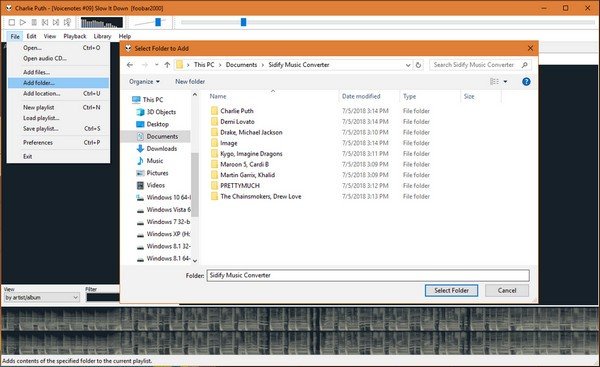
När ovanstående har slutförts framgångsrikt kommer alla importerade låtar att ses i Foobar2000. Allt du behöver göra nu är att njuta av streaming!
Genom att följa stegen ovan kan du enkelt lägga till Spotify musik till Foobar2000 och spela dem på Foobar2000. Med hjälp av DumpMedia Spotify Music Converter, kan du överföra den nedladdade Spotify låtar till alla kompatibla enheter (som Apple Watch, USB-minne, smart TV, etc) för streaming. Nu, ge det ett försök!
